
IrfanViewの画像編集機能
フリーソフトウェアの IrfanView に複数の画像を結合する機能があることを知ったので、使い方をメモしておきます。
操作は簡単です。
パノラマ機能を利用して、縦方向または横方向に複数の画像を結合します。
IrfanView は素晴らしいソフトですね。
IrfanViewについて
IrfanViewは、BMP、GIF、JPEG、PNG、TIFF、ICO、Photo-CDなどの多くの画像形式に対応した、軽量で使いやすい画像ビューア、エディタ、オーガナイザー、コンバーターです。
多言語対応であり、Unicodeもサポートしています。シンプルな外観ながら強力な機能を持つように設計されています。非商用に限りフリーウェアとして利用できます。
ソフトウェア情報
※新しいバージョンが表示される場合があります。
画像を結合する方法
IrfanView > 画像 > 画像の結合(簡単パノラマ画像)
Image > Merge images (Simple Panorama image)...
Image > Merge images (Simple Panorama image)...
- IrfanViewを起動する。
- 画像(Image) > 画像の結合(Merge images) を選択。
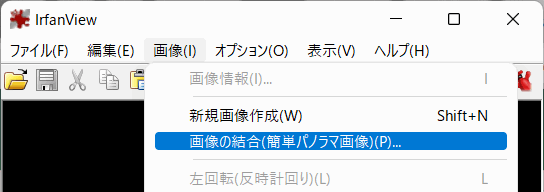
- 方向: 水平または垂直を選択する
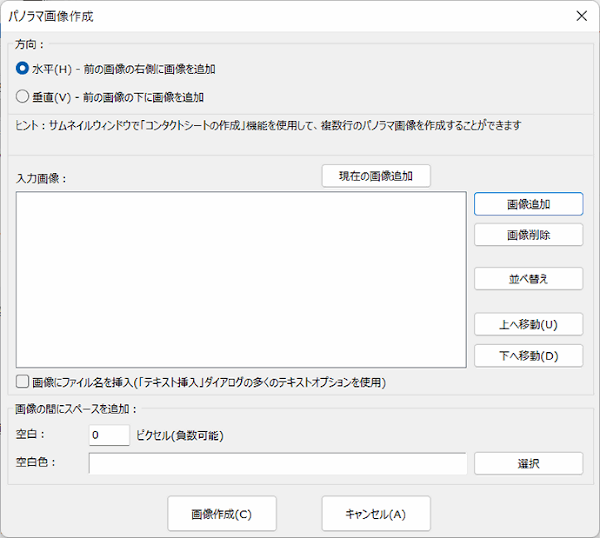
- 画像追加をクリックして結合する画像を指定する。
- 上へ移動下へ移動などで結合順序を指定する。
- 画像作成をクリックして指定した画像を結合する。
- 以上
まとめ


- IrfanViewは個人利用に限りフリーで利用することができる画像ビューアー。
- 画像ビューアーでありながら、ペイント、トリム、結合などの画像編集機能が存在する。
- 画像ビューアー以外は、プラグインで拡張している。
- 日本語対応しているが、言語プラグインの提供は遅れがち。
- とりあえず画像編集したいときは、IrfanViewで何とかなる。(と思う)
- IrfanViewの検索結果 | SC2

IrfanViewで拡張子(.heif|.heic)を表示する方法
2015年に仕様が確定した新しい画像フォーマット HEIF は、iOS、Windows、Android で採用され、JPEG に代わる主流になる可能性。IrfanView はバージョン 4.52 からサポート。

ログイン画面のスクリーンショットを取得する方法(IrfanView)
メモする手順は、ログイン画面の右下に存在する「コンピューターの簡単操作アイコン」をIrfanView起動アイコンとして動作させます。
:SC2
このサイトを検索 | Search this site














0 コメント